حل مشکل عدم همگام سازی مخاطبین در واتساپ
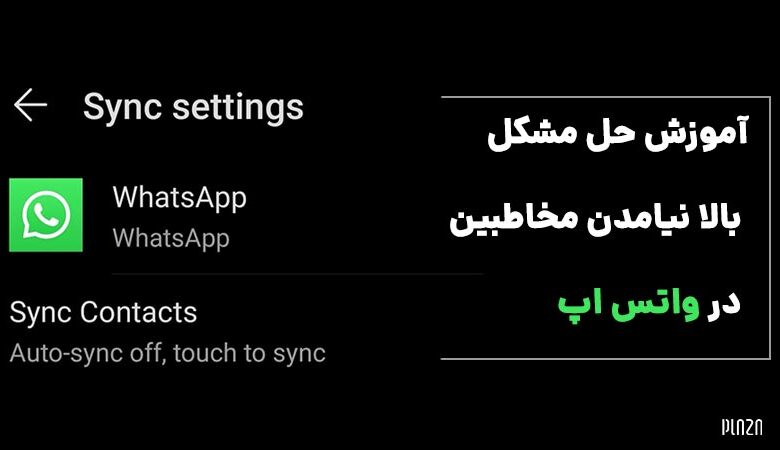
حل مشکل عدم همگام سازی مخاطبین در واتساپ
همگام سازی مخاطبین در واتساپ یکی از ویژگیهای کلیدی این پیامرسان است. زمانی که این ویژگی با مشکل دچار شود، برنامه در پيدا كردن مخاطب موفق عمل نمیکند. در این مطلب پلازا به علت اضافه نشدن مخاطب در واتساپ و نحوه حل مشکل پيدا كردن مخاطبین در واتساپ پرداختهایم.
تردیدی نیست که واتساپ، محبوبترین پیامرسان در کشور ما و البته جهان است. با این وجود تا همین امروز نیز این برنامه با باگهای مختلفی همراه بوده است. یکی از رایجترین مشکلات WhatsApp، عدم همگام سازی مخاطبین و نمایش نام آنها است. بسیاری از کاربران با این مشکل مواجه میشوند و بهدنبال علت دیده نشدن مخاطب در واتساپ میگردند. با ما همراه باشید تا به این مشکل و روشهای برطرف کردن بپردازیم.
فهرست مطالب:
عدم همگام سازی مخاطبین در واتساپ؛ چرا مخاطبین در واتساپ نمایش داده نمی شود؟
چرا اسم مخاطبین در واتساپ نمیاد؟ مشکل پيدا كردن مخاطبین در واتساپ میتواند به عوامل زیادی بستگی داشته باشد. این مشکل حتی ممکن است خود به خود و بدون اینکه شما به چیزی دست بزنید، پدیدار شود. به هر حال این مشکل به هر طریقی که ایجاد شده باشد، موارد زیر راه حلهای شما برای این مشکل است.
1. اجازه دسترسی به مخاطبین برای همگام سازی مخاطبین در واتساپ
اندروید در طی سالها بسیار ایمنتر شده است. یکی از پیامدهای ناخواسته این ایمن سازی این است که حالا هر اپلیکیشنی نیازمند اجازههای بخصوص از طرف کاربر برای دسترسی به دیتای ذخیره شده روی موبایل است. مخاطبین شما هم یکی از این دیتاهای ذخیره شده در گوشی هستند که اپلیکیشن برای دسترسی به آنها نیازمند اجازه شماست.
علت اضافه نشدن مخاطب در واتساپ نیز میتواند دسترسی نداشتن این برنامه به مخاطبین گوشی شما باشد. پس اولین موردی که باید بررسی کنید این است که مطمئن شوید واتساپ اجازه دسترسی به مخاطبین را دارد. برای اینکار مراحل زیر را انجام دهید:
ابتدا وارد تنظیمات گوشی یا همان Settings شوید. وارد قسمت Apps یا Apps management شوید. (نام این بخشها ممکن است اندکی در گوشیهای مختلف متفاوت باشد.) وارد لیست اپلیکیشنهای موجود در گوشی موبایلتان شوید و واتساپ را پیدا کنید.

گزینه Permissions و بعد Contacts را انتخاب کنید. از طریق این قسمت از تنظیمات، میتوانید اجازه دسترسی به مخاطبین در واتساپ اندروید را بدهید.
برای همگام سازی مخاطبین در واتساپ آیفون، به تنظیمات گوشی بروید و سپس Privacy را انتخاب کنید و روی Contacts بزنید. در اینجا مطمئن شوید که گزینه کنار واتساپ فعال است.
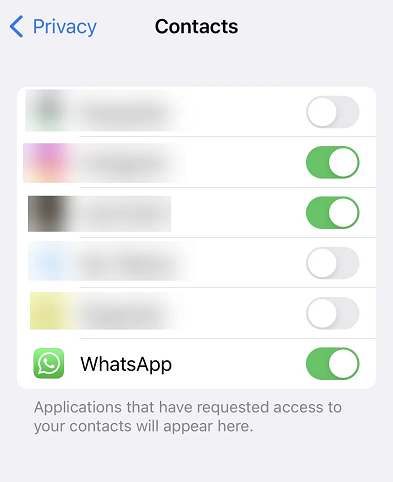
در صورتی که در این قسمت اجازه دسترسی به واتساپ داده شده است، میتوانید یک باز اجازه دسترسی را با گزینه Don’t Allow برداشته و سپس دوباره دسترسی را برقرار کنید. احتمالا مشکل بالا نیامدن مخاطبین در واتساپ با همین روش حل خواهد شد. اما در صورتی که مشکل هنوز حل نشده است، به سراغ راهحل دوم بروید.
2. مخاطبین واتساپ را رفرش کنید
اگر با مشکل عدم نمایش نام مخاطبین در واتساپ مواجهید، میتوانید از طریق خود واتساپ مخاطبین را رفرش کنید. برای انجام این کار مراحل زیر را انجام دهید:
برای همگام سازی مخاطبین در واتساپ، وارد برنامه واتسپ شوید و روی دایره سبز رنگ چت در گوشه راست پایین ضربه بزنید. در قسمت بالا سمت راست سه نقطه را انتخاب کنید. گزینه Refresh را انتخاب کنید.
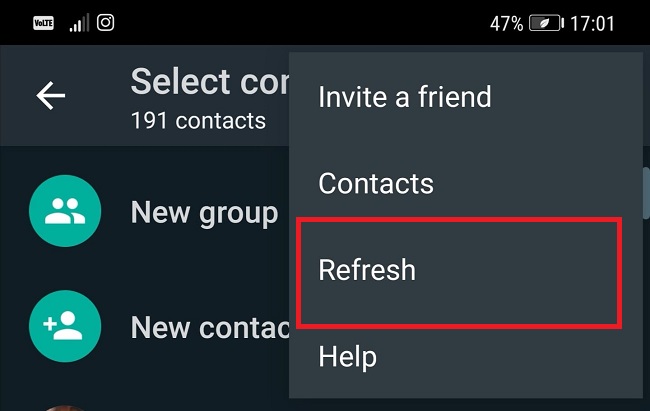
با انجام این مراحل مخاطبین واتساپ به روز رسانی می شوند و همگام سازی مخاطبین موبایل در واتساپ انجام میشود. اگر با انجام این کار هم مشکل شما حل نشد، باید به دنبال راه حل جدیتری باشیم. با یک راه حل عمومیتر که برای حل بیشتر مشکلات مربوط به اپلیکیشنها استفاده میشود شروع میکنیم.
3. از ارتباط اینترنت خود اطمینان حاصل کنید
علت اضافه نشدن مخاطب در واتساپ میتواند از ارتباط اینترنت شما نیز باشد. واتساپ برای بررسی این که آیا شما تلفن مخاطب شما در این برنامه ثبت نام کرده یا خیر، احتیاج به اینترنت دارد. در صورتی که ارتباط اینترنت شما با اختلال همراه باشد، برنامه نمیتواند به سرورها متصل شده و دادههای لازم را دریافت کند. پس حتما مطمئن شوید که ارتباط اینترنت و یا نرمافزار تغییر آیپی که از آن استفاده میکنید، بدون مشکل و اختلال هستند.
4. شمارههای تلفن را با فرمت صحیح وارد کنید؛ علت سیو نشدن شماره در واتساپ
یک دلیل بالا نیامدن مخاطبین در واتساپ میتواند فرمت اشتباه شماره باشد. در صورتی که شماره را با فرمت درست وارد نکنید، واتساپ در پيدا كردن مخاطبین شما دچار مشکل میشود و در نتیجه مخاطب مدنظر شما در برنامه نشان داده نمیشود.
برای وارد کردن شماره به دفترچه گوشی بروید و مطمئن شوید که شماره فرد موردنظر با یک + پس از کد کشور نوشته شده است. برای مثال شمارههای داخل ایران باید با فرمت ۹۸۹XXXXXXXXX+ نوشته شده باشند. ابتدا باید یک + قرار دهید و سپس کد ایران که ۹۸ است را قبل از شماره تلفن و بدون ۰ ابتدای شماره تایپ کنید.
5. سینک کردن یا همگام سازی مخاطبین ؛ پیدا نشدن شماره در واتساپ
حتی اگر اجازه دسترسی به مخاطبین را داده باشید ولی همگامسازی خودکار آنها غیرفعال باشد، واتساپ بازهم نمیتواند به مخاطبین دسترسی پیدا کند. البته فقط در اندروید. برای این که مطمئن شوید همگام سازی فعال است، به تنظیمات گوشی بروید و Users and Accounts (یا Cloud and Accounts و یا اسامی مشابه) را انتخاب کنید. از فهرست روی واتساپ بزنید.
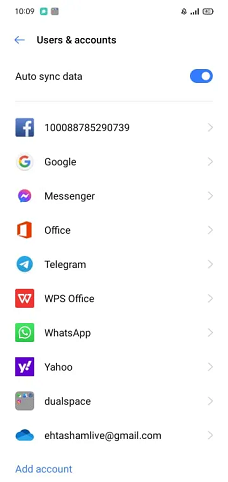
در صفحه بعدی روی سهنقطه بالای صفحه بزنید و گزینه Sync now را انتخاب کنید.
6. آپدیت کردن برنامه برای همگام سازی مخاطبین در واتساپ
یک دلیل سیو نشدن شماره در واتساپ، میتواند قدیمی بودن نسخهای که در حال استفاده از آن هستید باشد. بهخصوص اگر مدت طولانی است که واتساپ را به آخرین نسخه بروزرسانی نکردهاید. ممکن است نسخهای که روی گوشی دارید دارای یک باگ باشد که مانع از پيدا كردن مخاطبین در واتساپ میشود؛ به همین خاطر به گوگلپلی یا اپاستور بروید و آخرین نسخه را دریافت کنید.
7. چندین منبع برای مخاطبین
اگر در دستگاه خود چندین منبع برای ذخیره مخاطبین دارید، مثل مخاطبین گوگل، مخاطبین سیم کارت یا حسابهای دیگر، ممکن است واتساپ نتواند آنها را بازیابی کند. برای حل این مشکل میتوانید مراحل زیر را انجام دهید:
1. وارد تنظیمات (Settings) دستگاه خود شوید.
2. به بخش “حسابها” (Accounts) یا “حسابها و همگامسازی” (Accounts & Sync) بروید.
3. حسابی که مخاطبین آن در واتساپ نمایش داده نمیشوند را انتخاب کنید.
4. مطمئن شوید که گزینه همگامسازی (syncing) برای مخاطبین فعال است.
8. پاک کردن Cache برای همگام سازی مخاطبین در واتساپ
این روش تنها برای اندروید کاربرد دارد و شامل حذف کردن Cache اپلیکیشنها و یا پاک کردن فایلهای ذخیره شده آنهاست. در صورتی که کش برنامه دچار مشکل شده باشد، احتمالا علت اضافه نشدن مخاطب در واتساپ هم همین موضوع است. با مراجعه به تنظیمات > Apps و انتخاب کردن واتساپ، میتوانید از گزینه Clear cache برای پاک کردن این فایلها استفاه کنید.
9. حذف اکانت واتساپ
اگر با روشهای بالا، مشکل پيدا كردن مخاطبین در واتساپ حل نشد، قدم بعدی حذف حساب واتساپ از گوشی است. اما قبل از انجام اینکار، حتما مطمئن شوید که از واتساپ در گوگل درایو یا آیکلاود پشتیبان تهیه کردهاید. سپس از تنظیمات گوشی به Users & accounts بروید و واتساپ را انتخاب کنید. سپس روی REMOVE ACCOUNT بزنید. حالا دوباره به واتساپ بروید و مرحله ۲ را تکرار کنید.
10. آخرین راه حل همگام سازی مخاطبین در واتساپ: واتساپ را حذف و سپس دوباره نصب کنید
در صورتی که تمام روشهای بالا، برای پیدا کردن مخاطبین در واتساپ جوابگو نبودند، آخرین راه حل باقی مانده حذف و نصب کردن واتسپ است. اما اگر اینکار مشکل شما را حل نکرد و یا واتسپ شما آخرین ورژن موجود میباشد، تنها راه حل پیش روی ما برای حل مشکل عدم نمایش مخاطب گوشی در واتس اپ، حذف اپلیکیشن و نصب دوباره آن است.
سوالات متداول
چرا اسم مخاطبین در واتساپ نمیاد؟
این مشکل میتواند علتهای زیادی داشته باشد. ابتدا چک کنید که اجازه دسترسی به مخاطبین را به واتساپ دادهاید، سپس سایر مراحلی که در این مطلب ذکر کردیم را دنبال کنید.
چگونه به واتساپ اجازه دسترسی به مخاطبین را بدهیم؟
از تنظیمات گوشی به فهرست برنامهها بروید و واتساپ را انتخاب کنید. سپس در قسمت Permissions مطمئن شوید که گزینه کنار Contacts فعال است. سپس واتساپ را ببندید و چک کنید و ببینید مشکل عدم مشاهده مخاطبین در برنامه حل شده یا خیر.
علت حذف شدن مخاطب در واتساپ چیست؟
این مشکل زمانی که واتساپ را بدون بکاپ گرفتن از مخاطبین به گوشی جدید انتقال دهید پدیدار میشود. برای حل آن ابتدا از مخاطبین خود پشتیبان تهیه کنید و در گوشی جدید آنها را وارد کنید. سپس مطمئن شوید که واتساپ اجازه دسترسی به مخاطبین را دارد.
علت اضافه نشدن استاتوس مخاطب در واتساپ چیست؟
بهصورت پیشفرض، شما تنها میتوانید وضعیت آن دسته از مخاطبینی که شما را در فهرست مخاطبین خود دارند، ببینید. در غیر این صورت وضعیت آنها برای شما نشان داده نمیشود.
کلام آخر
مشکل همگام سازی مخاطبین در واتساپ مشکل عجیب و نادری نیست و خیلی از ما تا به حال مشکل علت اضافه نشدن مخاطب در واتساپ را به دلایل مختلف تجربه کردهایم. برای حل مشکل پیدا نشدن شماره در واتساپ اندروید و iOS میتوانید از روشهایی که شرح داده شد استفاده کنید. امیدواریم که این مطلب در حل مشکل شما مفید واقع شده باشد.
منبع : پلاژا



